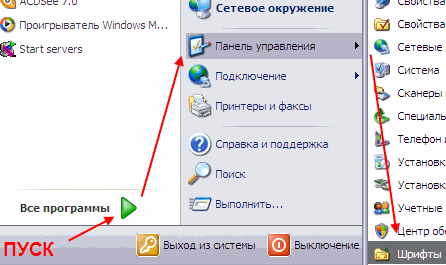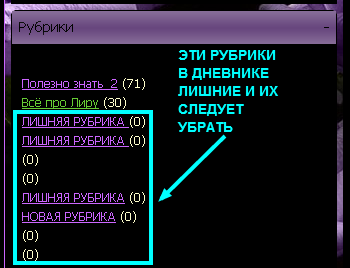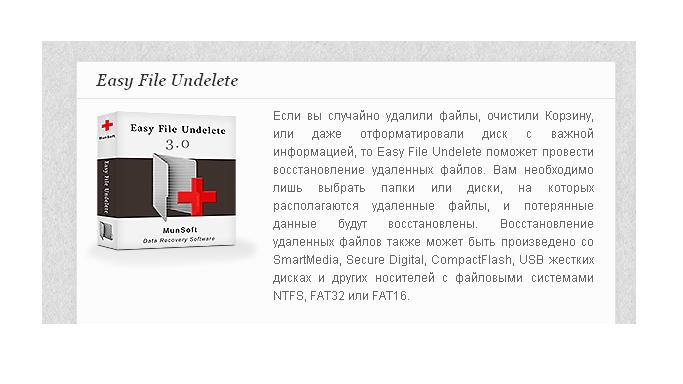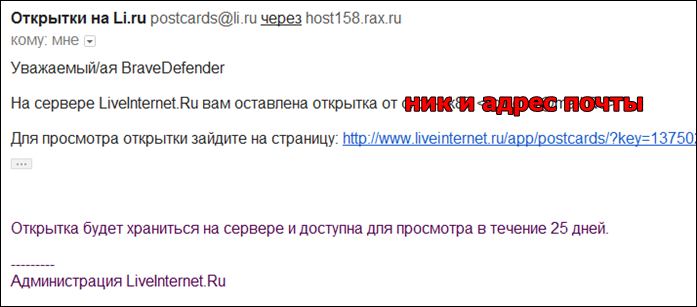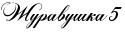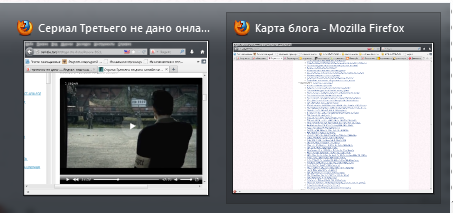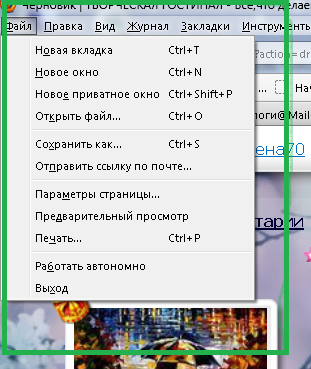-Рубрики
- Вязание (948)
- вязание крючком (373)
- вязание спицами (373)
- Заговоры (1)
- животные (6)
- Здоровая еда (39)
- Здоровье (88)
- гомеопатия (21)
- Компьютеры (37)
- косметология (84)
- Куклы (176)
- кулинария (431)
- заготовки (19)
- пироги (28)
- салатики (37)
- торты (20)
- мудрые высказывания (32)
- Музыка, песни. (14)
- Народная медицина (55)
- оформление дневника (106)
- Очищение квартиры (6)
- Полезные советы (107)
- Полиглот (7)
- Посмеемся (37)
- Поэзия (3)
- Православие (18)
- праздники (17)
- природа (15)
- разное (116)
- Ремонт и убранство квартиры (48)
- Рукоделие (133)
- Смайлики (15)
- Спасибки (20)
- Стихи (86)
- тосты (0)
- Фильмы (33)
- Худеем (51)
- цветы (38)
- чтобы быть красивой (139)
- шьем сами (125)
- Это интересно (43)
-Музыка
- Вальс юнкеров. Жанна Бичевская
- Слушали: 4238 Комментарии: 0
- Тихо плачет душа
- Слушали: 127258 Комментарии: 0
- Позови меня тихо по имени
- Слушали: 9605 Комментарии: 0
- Сергей Любавин - Нежность
- Слушали: 49940 Комментарии: 0
- Вальс в лесу. Муз. и исп. - Сергей Исаев, стихи - Петр Давыдов
- Слушали: 43524 Комментарии: 0
-неизвестно
-Поиск по дневнику
-Подписка по e-mail
-Статистика
Серия сообщений "Компьютеры":Выбрана рубрика Компьютеры.
Часть 1 - Компьютер
Часть 2 - Компьютер -для чайников
Часть 3 - флеш- плееры
Часть 4 - эффект водной поверхности
Часть 5 - Компьютер
Часть 6 - Компьютер
Часть 7 - Разные программы
Часть 8 - Фото в фотошопе
Часть 9 - диспетчер задач
Часть 10 - Создание флеш
Часть 11 - Компьютеры
Часть 12 - установка и удаление программ
Часть 13 - бесплатные программы
Часть 14 - как сделать интернет более быстрым?
Часть 15 - Компьютер
Часть 16 - "Тормозит" компьютер
Часть 17 - Как скопировать некопируемый текст?
Часть 18 - Антивирусы-бесплатные программы
Часть 19 - Понятный интернет
Часть 20 - Как открыть 2 одновременно работающих окна на рабочем столе
Часть 21 - Как набрать на клавиатуре символы, которых на ней нет
Часть 22 - Понятный интернет
Часть 23 - Почему стоит выбрать Windows 7
Часть 24 - как сохранить в папку компьютера картинку вместе с текстом под ней
Часть 25 - Чистка ноутбука от пыли
Часть 26 - Урок по чистке клавиатуры
Часть 27 - Уроки работы на компьютере
Часть 28 - Защита от вирусных атак
Часть 29 - Установка виндос 7
Часть 30 - Как сделать дефрагментацию дисков в Windows 7
Часть 31 - Самый легкий способ убрать рекламу в интернете + аваст на год
Часть 32 - Уход за компьютером. Промывка клавиатуры.
Часть 33 - Оптимизация Windows 7. Отключаем службы
Часть 34 - 101 комбинация на клавиатуре, которая может облегчить Вашу жизнь.
Часть 35 - Как сделать дополнительные папки на почте?
Часть 36 - Все о Ли.ру
Часть 37 - КАК СОХРАНИТЬ ДНЕВНИК НА КОМПЬЮТЕР
Другие рубрики в этом дневнике: Это интересно(43), шьем сами(125), чтобы быть красивой(139), цветы(38), Худеем(51), Фильмы(33), тосты(0), Стихи(86), Спасибки(20), Смайлики(15), Рукоделие(133), Ремонт и убранство квартиры(48), разное(116), природа(15), праздники(17), Православие(18), Поэзия(3), Посмеемся(37), Полиглот(7), Полезные советы(107), Очищение квартиры(6), оформление дневника(106), Народная медицина(55), Музыка, песни.(14), мудрые высказывания(32), кулинария(431), Куклы(176), косметология(84), Здоровье(88), Здоровая еда(39), Заговоры(1), животные(6), Вязание(948)
Компьютер |
Это цитата сообщения Лариса_Гурьянова [Прочитать целиком + В свой цитатник или сообщество!]
Основные составляющие компьютера и их характеристики
Автор статьи: Евгений Андросов
Статья для начинающих пользователей компьютера, которые хотят познакомиться с ним поближе. Полезна при выборе компьютера перед его покупкой или сборкой конфигурации под заказ.
Процессор самая главная часть компьютера - его мозг и сердце в одном флаконе. Сегодня на рынке процессоров борьба идёт между двумя гигантами - AMD и Intel. У каждой из этих фирм свои сторонники и противники, достоинства и недостатки. Но лучше обращать внимание на сам продукт, а не на производителя.
Есть мнение, что чем выше частота, тем выше производительность. Это уже давно не так. Процессоры AMD, имея частоту ниже, чем у Intel, с успехом конкурируют с ними. Например, модель Athlon64 3000+ сравнима c Pentium 4 3000, хотя 3000+ это всего лишь рейтинг, реальная частота 2000 МГц, то есть на треть меньше, чем у конкурента.
Итак, если компьютер вам нужен для работы с видео, то лучше взять процессоры Core2Duo или Core2Quad. Для игр подойдут они же, + Athlon64 X2 и Phenom. Для работы с офисными приложениями или для экономии средств можно взять Intel Celeron или AMD Sempron - бюджетные варианты старших моделей.
Материнская плата – вторая самая важная часть компьютера. Она связывает все его части в единое целое, координирует их работу. Если она выйдет из строя, то, скорее всего, придётся менять весь компьютер, ведь все комплектующие подключаются именно к ней, имеют с ней «совместимость», она является связующим звеном. А найти такую же модель через два-три года использования компьютера практически нереально – процесс обновления моделей в компьютерной индустрии идет стремительно и то, что было новинкой вчера, сегодня уже старье.
По производителям можно выделить материнские платы Asus, Abit, MicroStar, Giga-Byte.
Если вы не специалист, вам вряд ли что-нибудь скажет описание или характеристики материнской платы, поэтому внимание стоит обратить только на встроенные в нее вещи. Если встроенный "звук" удовлетворит большинство покупателей (но не тех, кто будет заниматься музыкой, например, композиторов, диджеев), то встроенное "видео" подойдёт лишь для офисных приложений и очень старых игр. С 3D-приложениями и новыми играми, скорее всего, будут проблемы .
Не собираетесь играть в «навороченные» игры и делать 3D-проекты? Материнская плата вас вообще не должна волновать. Подойдет любая, недорогая.
Оперативная память (RAM) – важное условие быстродействия компьютера. В ней хранятся данные, с которыми вы работаете в данный момент. При выключении компьютера или перезагрузке операционной системы, эти данные автоматически стираются. Чем больше у вас памяти, тем больше обрабатывается данных в единицу времени, тем быстрее работает компьютер.
Сколько нужно оперативной памяти? Если вы собираетесь работать с офисными приложениями, сидеть в Интернете, слушать фильмы и музыку, то вам хватит 512 мегабайт. Если же вы хотите играть в современные игры, работать с видео или графикой, вам нужно минимум 2 гигабайта памяти.
Важное замечание! Все вышесказанное относится к операционной системе Windows XP и более ранним версиям Windows, а также операционным системам Mac OS (устанавливаемым на компьютерах Apple). Если у вас на компьютере предустановлена (установлена производителем или продавцом) Windows Vista, то оперативной памяти должно быть не меньше 4 гигабайт! С меньшим количеством Vista, сама активно использующая оперативную память для своих системных нужд, работает очень медленно. Имейте это в виду!
Жесткий диск (HDD, винчестер) - это хранилище ваших данных. Если у вас сломается любая другая часть, то вы потеряете лишь деньги. При неисправности жесткого диска вы потеряете информацию, которая может быть намного дороже всего компьютера.
Однако, как показывает опыт, винчестеры известных марок могут «накрыться» так же легко и непринужденно, как менее известные, зато более дешевые их собратья – перепад напряжения, злобный вирус и вот уже вместо привычного окна вы видите в мониторе черный или синий экран и никакие ваши заклинания «ну миленький, ну включайся!» почему-то не действуют. Бороться с этим несчастьем лучше профилактикой и резервным копированием, о которых вы можете прочитать, например, в этой статье, а не упованием на известную марку производителя.
Поэтому главный вопрос при выборе винчестера: какой объём памяти вам нужен. Если вы увлекаетесь фотографией, фильмами или музыкой, то нужно взять жесткий диск хотя бы на 320 Гб. Для справки: один DVD-фильм занимает 4,5 Гб, HDTV-фильм столько же, новая игра - 8 Гб, средняя коллекция музыки - 20 Гб. Если компьютер будет нужен вам для работы с документами и Интернетом, хранения фильмов обычного качества и нескольких игр, то вполне хватит диска на 80 Гб.
Видеокарта (видеоадаптер) - это устройство, которое работает с графикой. То есть всё, что вы видите на экране монитора - результат работы видеокарты (иначе и быть не может, ведь монитор подключен именно к ней). От неё зависит, насколько быстро и качественно будет отображаться картинка.
Если вы не собираетесь играть в «навороченные» игры, то вам, говоря откровенно, подойдет любая. Поэтому пропускайте этот пункт и переходите к следующему.
Если же вы фанат игр, любитель смотреть на компьютере фильмы хорошего качества, тогда, советую, хорошенько разобраться в вопросе.
Встроенная в материнскую плату видеокарта подойдёт лишь для работы с офисными приложениями, фильмов-музыки и Интернета, простых игр. Об играх нового поколения не может быть и речи. Поэтому, если у вас есть деньги и вы собираетесь играть в новые игрушки, нужно чтобы на вашем компьютере стоял отдельный видеоадаптер.
Некоторые ошибочно полагают, что чем больше объём видеокарты, тем она лучше. На самом деле производительность видеоадаптера зависит от его процессора (не путать с процессором самого компьютера).
Сначала обратите внимание при выборе на разрядность шины памяти. Она должна быть не меньше 128 бит. Количество бит влияет на быстродействие видеокарты. Для современных игр лучше взять модель с минимум 256 битами.
Выбирать видеоадаптеры нужно однозначно с интерфейсом PCI-Express, AGP уже устарели, хоть и держат ещё какую-то часть рынка.
Далее нужно выбрать модель видеокарты и фирму-изготовителя. Чипсеты (наборы микросхем) для видеокарты производят два гиганта: ATI - серия Radeon и Nvidia - серия Geforce. Борьба между ними идёт уже много лет и бьются они на равных, поэтому посоветовать какую-то одну фирму нельзя, все дело в ваших личных предпочтениях.
Видеокарты Nvidia Geforce имеют немного более высокую цену и производительность. Видеокарты ATI Radeon демонстрируют хорошее быстродействие при довольно невысоких ценах. Если вы будете играть в игры или работать с графикой, то лучше взять ATI Radeon не ниже 3870 или Nvidia Geforce не ниже 9600GT.
ATI и Nvidia изготавливают лишь чипсеты, а сами видеокарты производят другие фирмы: Giga-Byte, ASUS, PalitDaytona, Sparkle, Sapphire. Но здесь марка производителя уже практически не важна.
Звуковая карта. Если вы не композитор или ди-джей, для которых звук – профессия, то вам подойдет любая звуковая карта, даже самая дешевая. Честное слово!
Приводы CD и DVD дисков. На современных компьютерах, кажется, даже на самых дешевых, «по умолчанию» стоят combo приводы, позволяющие читать и записывать все форматы CD и DVD (за исключением Blu-Ray, о котором ниже). Поэтому этот раздел нужен скорее для расширения вашего кругозора, нежели для практики.
Существуют следующие типы приводов: CD-ROM, DVD-ROM, CD-RW, DVD-RW, Blu-Ray. CD- и DVD-ROM могут только читать информацию с дисков, CD- и DVD-RW кроме чтения могут записывать диски, а combo объединяет в себе все четыре вида. Вы сможете не только смотреть DVD-фильмы, слушать музыку с компакт-дисков CD, но и сами записывать нужную информацию на любые болванки. Кстати, почти все современные combo приводы теперь поддерживают запись двухслойных DVD, то есть вы сможете записать на один диск 8,6 Гб информации.
Blu-Ray - это приводы нового поколения, позволяющие читать диски вместимостью до 54 Гб. С момента их появления, цена на новые модели заметно снизилась, поэтому, если вам позволяют средства, то смело покупайте Blu-Ray.
Корпус компьютера. Некоторые считают, что от него зависит лишь внешний вид, то есть дизайн. Сегодня в продаже появились самые разные «навороченные» корпуса – выпуклые, разноцветные, ну и прочих нестандартных форм. На самом деле корпус довольно важная вещь и он может стать… причиной поломки вашего компьютера. Поломки не очень серьезной, но если вы не специалист, она может повергнуть вас в некоторый шок. Когда компьютер «умер», ну то есть «совсем умер» - не подает никаких признаков жизни, не гудит, не горит своими лампочками и подсветками -проблема в корпусе, а точнее – во встроенном в него блоке питания, который вышел из строя и компьютер просто-напросто не получает электроэнергии, без которой он есть обычная железяка.
Блок питания снабжает энергией все части компьютера, поэтому от его качества зависит стабильность работы. Некачественное питание сокращает срок службы всех других устройств и, более того, может привести к их поломке. Для нового компьютера средней конфигурации мощность блока питания должна быть не меньше 450 ватт (Вт). Чем больше ватт, тем лучше. Очень хорошие блоки питания делают фирмы FSP Group и Inwin (последняя, кстати, производит не только блоки питания, но и сами компьютерные корпуса).
Существуют сдедующие виды корпусов:
- MiniTower - очень компактный корпус компьютера, но не способный поместить в себя все современные комплектующие.
- MidiTower - стандартный, наиболее распространённый корпус, подходит для любых офисных и домашних компьютеров.
- BigTower - большой и просторный корпус для серверов и сложных вычислений. Если ваша работа связана с кодированием и обработкой видео или графикой, то можете взять его - сможете добиться очень высокой производительности.
Основные фирмы, производящие корпуса для компьютера, в порядке убывания цены\качества:
- Thermaltake - лучшие, но самые дорогие корпуса.
- Chieftec, Supermicro - дешевле, чем Thermaltake, но качество тоже на уровне.
- 3R System - немного более дешёвый, чем вышеназванные производители
- Inwin - производит качественные корпуса и блоки питания. Возможно, лучшее из недорогого.
- Cooler Master - корпуса с хорошей системой охлаждения и "продуваемостью". Рекомендуются любителям "разгона" (обновления компьюетра, позволяющие повысить его производительность). На многих моделях есть крепления для установки водяного охлаждения.
- Asus, Elan Vital, Acer Open - хорошие корпуса среднего класса.
- Codegen, JNC, PowerMan, GeoIT, Genius - делают неплохие корпуса, чего не скажешь оиз блоках питания.
- Microtech, LinkWorld, Rolsen – самые бюджетные варианты. Если у вас денег не «совсем в обрез», то лучше подняться на строчку или две выше.
Категорически не рекомендую брать различные нестандартные корпуса – горизонтального расположения или сверхкомпактные, которыми сейчас так увлеклись многие известные производители, например, Sony. Они практически полностью исключают возможности апгрейда (обновления), а также сильно затрудняют ремонт компьютера. Если в обычном корпусе поменять, например, жесткий диск или видеокарту, вы можете даже сами (откручиваем два болтика, вынимаем одну деталь из разъема и вставляем другую), то в разных компактных вариантах для замены детали часто приходится разбирать вообще все и это представляет сложность даже для специалистов. Кроме того, такие корпуса хуже охлаждаются, а значит, если у вас мощный процессор, перегрева не избежать, со всеми вытекающими отсюда печальными последствиями.
Монитор – действительно очень важная вещь. С точки зрения вашего здоровья – самая важная, так как от правильного выбора монитора зависит не только качество картинки, но ваше здоровье и работоспособность. Хороший монитор не напрягает ваших глаз и не вызывает усталости при длительной работе. Оговоримся: здесь и далее речь ведётся только о LCD (ЖК) мониторах, так как CRT (ЭЛТ) уже устарели и в магазинах вы их вряд ли найдёте. Более того, разница между средними моделями ЖК и ЭЛТ мониторами - около 2000 рублей, но LCD намного лучше и безопаснее.
При выборе ЖК монитора нужно обратить внимание на следующие параметры:
- Формат. Существуют два формата мониторов: отношение сторон 4:3 (обычные) и 16:10 (wide - широкоформатные). Какой из них лучше - решать вам. Wide мониторы удобнее для просмотра фильмов и некоторым, например, мне, кажутся комфортнее для работы, т.к. глаза будут ориентироваться только в двух направлениях. На мой взгляд, будущее за широкоформатными мониторами.
- Диагональ. Для домашнего компьютера оптимальным решением будет монитор диагональю 17", максимум 19" (дюймов). Огромные мониторы, которых сегодня так много в продаже, конечно, произведут впечатление на ваших гостей, но сидеть перед ними не очень-то удобно и полезно – это не телевизор, который смотрят с расстояния 2-3 метра.
- Время отклика матрицы. Чем меньше этот показатель, тем лучше (должен быть меньше 25 мс). У современных мониторов он может достигать 2 миллисекунд.
- Угол обзора. Этот параметр должен быть не меньше 160 градусов по вертикали и горизонтали. На не которых дорогих LCD мониторах он может быть равен 178 градусам.
- Контрастность и яркость. Контрастность должна быть не меньше 350:1, яркость минимум 240 кд/квадратный метр. Чем выше эти параметры, тем лучше насыщенность и детализация картинки.
Как ускорить компьютер
Ну и последнее, о чем хотелось бы сказать в этой статье. Любой компьютер можно ускорить за счет оптимизации операционной системы. Это не сложно и доступно даже начинающим пользователям, особенно, если действовать не методом проб и ошибок, а имея под рукой пошаговую инструкцию. Получить такую инструкцию можно в замечательной статье Как ускорить компьютер. Кроме этой статьи на сайте, куда вы попадете, есть масса других полезных материалов по ускорению работы компьютера, работающего практически на любой операционной системы семейства Windows.
Серия сообщений "О компьютере":
Часть 1 - ЧИСТИМ ЖЕСТКИЙ ДИСК КОМПЬЮТЕРА
Часть 2 - Что такое виртуальная память и как ее пополнить?
Часть 3 - Как удалить webalta?
Часть 4 - Сохраняем веб страницу в pdf в несколько приемов
Часть 5 - Основные составляющие компьютера и их характеристики
|
Метки: составляющие компьютера |
Компьютер -для чайников |
Это цитата сообщения Miss_SV [Прочитать целиком + В свой цитатник или сообщество!]
|
Как разделить текст на две части. Ч.1 http://lenyar.ru/post172612743/ Ч.2 http://www.liveinternet.ru/users/muza_serko/post221568603/ |
Защита текста от копирования |
Программа для защиты изображений |
|
Сайт для нарезки музыки |
Как увидеть в браузере пароль, скрытый звёздочками. http://www.liveinternet.ru/users/vladimir_shilnikov58/post253764171/ |
БЛОКИРОВКА РЕКЛАМЫ http://www.liveinternet.ru/users/erofeeva-alla/post253412135/ |
|
Закачивание шрифта на компьютер. Урок от Ирины Чекалиной. |
Пропал значок переключения языка RU/EN http://www.liveinternet.ru/users/vladimir_shilnikov58/post169184443/ |
Как восстановить данные с флешки |
|
Как удалить ЛИШНИЕ рубрики и как перенести из одной рубрики в другую все сообщения? Читаем... |
Увеличиваем рисунок на компьютере!!! Очень просто! |
Как восстановить то, что удалили |
|
Как узнаются данные людей в Интернете |
Лицензионные программы бесплатно! |
Как переносить посты с Мейла на ЛиРу. |
Не хочу быть чайником. Подборка 6
|
Метки: Компьютеры |
флеш- плееры |
Это цитата сообщения Лариса_Гурьянова [Прочитать целиком + В свой цитатник или сообщество!]
|
Метки: компьютер цветы музыка |
эффект водной поверхности |
Это цитата сообщения Лариса_Гурьянова [Прочитать целиком + В свой цитатник или сообщество!]
Не беда, зайдите на watereffect.net и эффект водной поверхности готов..))
для вас Лариса Гурьянова
Серия сообщений "Генераторы":
Часть 1 - On-line генераторы
Часть 2 - Как сделать слайд онлайн. Вариант 2
...
Часть 18 - Генераторы кнопок он-лайн
Часть 19 - Проверка орфографии онлайн сервисом Грамота.ру
Часть 20 - Эффект водной поверхности без ФШ
Часть 21 - Генераторы он-лайн
|
Метки: компьютер |
Компьютер |
Это цитата сообщения Лариса_Гурьянова [Прочитать целиком + В свой цитатник или сообщество!]
Как во флеш-плеере поменять музыку...
Cегодня ![]() Ольга_Кулакова попросила рассказать, как в готовом флеш-плеере поменять музыку.
Ольга_Кулакова попросила рассказать, как в готовом флеш-плеере поменять музыку.
Для тех, кто этого не знает - этот пост.
Рассмотрим на конкретном примере. Вот, у нас есть такой чудесный флеш-плеер, сделанный MIF
Код этого плеера такой:
|
Метки: флешка как поменять музыку |
Компьютер |
Это цитата сообщения Лариса_Гурьянова [Прочитать целиком + В свой цитатник или сообщество!]

1. Генератор водяных знаков
2. Генератор слайд-шоу
3. Генератор 3D логотипов
4. Генератор зеркальных логотипов
5. Генератор скрипта для установки музыки
6. Генератор обратного отсчёта времени
7. Генератор часов и даты
8. Генератор ротации рисунков
9. Генератор ссылки с меняющимися рисунками
10. Генератор верт. или горизонт. меню с подпунктами
11. Генератор красочного выпадающего меню 2
12. Генератор горизонтального меню
13. Генератор красочного выпадающего меню
14. Генератор меню с описанием в форме
15. Генератор раскрывающегося меню
16. Генератор всплывающего меню
17. Генератор карты сайта
18. Генератор pop-up окон 1
19. Генератор Pop up окна с сообщением
20. Генератор ссылки ДОБАВИТЬ В ИЗБРАННОЕ
21. Генератор CSS
22. Генератор Web форм
23. Генератор фреймов
24. Генератор HTML страниц
25. Кодировщик HTML
26. Генератор бегущей строки в статус баре

27. Генератор парольного доступа
28. Генератор всплывающего объявления
29. Генератор таблиц
30. Генератор мета-тега для роботов
31. Генератор скрипта меняющихся рисунков
32. Генератор pop-up окон
33. Генератор кнопок 1
34. Генератор кнопок 2
35. Генератор мигающего Scrollbar
36. Генератор FAQ страницы
37. Генератор новогодних поздравлений
38. Генератор поздравлений
39. Генератор паролей
40. Трансформатор текста
41. Генератор цветного текста
42. Все генераторы скриптов с боекомплекта "Командос"
Серия сообщений "Генераторы":
Часть 1 - On-line генераторы
Часть 2 - Как сделать слайд онлайн. Вариант 2
Часть 3 - Как сделать слайд онлайн. Вариант 1
...
Часть 20 - Эффект водной поверхности без ФШ
Часть 21 - Генератор кода цвета 2
Часть 22 - Генераторы он-лайн
Серия сообщений "Все для блога":
Часть 1 - Словари и автоматические переводчики в сети
Часть 2 - On-line генераторы
Часть 3 - Как сделать кликабельную ссылку
Часть 4 - НЕТ - КАРТИНКАМ В КОММЕНТАРИЯХ!!!
...
Часть 44 - ФОРМУЛЫ РАМОЧЕК ДЛЯ МЕЙЛА
Часть 45 - Пост доступен на странице сообщения..
Часть 46 - Отличный генератор кода цвета - в помощь для ваших работ
|
Метки: генераторы цвета |
Разные программы |
Это цитата сообщения Лариса_Гурьянова [Прочитать целиком + В свой цитатник или сообщество!]
Работа разных программ
Серия сообщений "Работа программ":
Часть 1 - Программа XARA 3D6
Часть 2 - Программа Nature IllusionStudio 3.41
Часть 3 - Программа photoscape 3.5
Часть 4 - ПРОГРАММА Magic Particles
|
Метки: компьютер программы |
Фото в фотошопе |
Это цитата сообщения Лариса_Гурьянова [Прочитать целиком + В свой цитатник или сообщество!]
Серия сообщений "Видео-уроки":
Часть 1 - Эффекты для фото с помощью стилей слоя
Часть 2 - Убираем жирный блеск с лица в ФШ
...
Часть 17 - Анимация - эффект переворачивание страниц
Часть 18 - Уроки фотошоп. Удаление маркеров с фотоизображений
Часть 19 - Радиальное размытие на фото в Фотошопе
Часть 20 - Прекрасные видео-уроки CS5 от Зоси
Часть 21 - ПРОСТО ШИКАРНЫЕ ВИДЕО-УРОКИ ПО ФШ ДЛЯ НОВИЧКОВ
|
Метки: Компьютер фото |
диспетчер задач |
Это цитата сообщения Лариса_Гурьянова [Прочитать целиком + В свой цитатник или сообщество!]

Урок: "Диспетчер задач Windows 7"
Работая в операционной системе Windows XP, мы привыкли в случае каких-либо сбоев или зависаний компьютера нажимать комбинацию клавиш Ctrl + Alt + Del, вызывающую так называемый Диспетчер задач (Task Manager), в котором есть возможность отключения зависших программ или процессов
Такая же комбинация клавиш есть и Windows 7, но при её нажатии сначала возникает голубой экран, в котором нам предлагается выбрать один из вариантов действий, среди которых есть и запуск Диспетчера задач:

Однако иногда этот экран не содержит такой возможности, т.к. пункт Запустить диспетчер задач отсутствует вообще:

Это вовсе не означает, что система какая-то "не такая". Просто в системе отключена возможность запуска Диспетчера задач и наша задача эту возможность включить.
Это делается очень легко!
Нажимаем Пуск - Выполнить и в появившемся окне вводим с клавиатуры gpedit.msc, после чего нажимаем кнопку Ok:

Тем самым мы запустим редактор системных политик, в котором (в левой части окна) нам необходимо найти и выбрать следующую папку: Конфигурация пользователя - Административные шаблоны - Система - Варианты действий после нажатия Ctrl+Alt+Del.
После выбора этой папки в правой части окна будет виден пункт Удалить диспетчер задач:

Дважды щелкнув по пункту Удалить диспетчер задач (либо правая кнопка мыши - Свойства) мы откроем окно со свойствами данного компонента.
В этом окне выбираем вариант Отключен, после чего нажимаем кнопки Применить и Ok:

Изменения вступят в действие после перезагрузки, поэтому перезагружаем компьютер.
Если после загрузки Windows 7 нажать комбинацию клавиш Ctrl + Alt + Del, то мы увидим, что на нашем голубом экране появился дополнительный пункт:

Автор: Андрей Курганов
Серия сообщений "Безопасность":
Часть 1 - Восстановление системы, чистка реестра, ассоциации файлов и пр.,
Часть 2 - Что такое кэш браузера? Как его чистить?
...
Часть 33 - Как удалить webalta?
Часть 34 - Как прочесть удалённое сообщение на ЛиРу? (Совет дня)
Часть 35 - Диспетчер задач Windows 7
Часть 36 - КАК НАЙТИ АНОНИМА
Часть 37 - Как чистить систему от мусора
Серия сообщений "Уроки Андрея Курганова ":
Часть 1 - Урок: "Если не открывается файл"
Часть 2 - Урок: "Как перенести закладки" из одного браузера в другой
Часть 3 - Урок: "Файлы почтой"
Часть 4 - Как передать большой файл
Часть 5 - Диспетчер задач Windows 7
Серия сообщений "Windows 7":
Часть 1 - 5 приемов ускорить загрузку Windows
Часть 2 - Восстановление системы windows 7
...
Часть 4 - Как узнать - какая у вашего компьютера ОС?
Часть 5 - Засекреченные «горячие» клавиши Windows 7
Часть 6 - Диспетчер задач Windows 7
|
Метки: компьютер |
Создание флеш |
Это цитата сообщения Н_НИНА [Прочитать целиком + В свой цитатник или сообщество!]

 Ещё Здесь очень много уроков...
Ещё Здесь очень много уроков... Эффект появления и исчезновения фото в Flash
Эффект появления и исчезновения фото в Flash Автоматическая анимация Flash
Автоматическая анимация Flash Простейшая анимация во Flash создаем прыгающий мяч
Простейшая анимация во Flash создаем прыгающий мяч Flash интеграция с другими программами
Flash интеграция с другими программами Работа с текстом в Flash cs5
Работа с текстом в Flash cs5 Создание аналоговых часов во Flash
Создание аналоговых часов во Flash Как создать flash анимацию
Как создать flash анимацию  Adobe Flash установка
Adobe Flash установка  Как сделать кнопку во flash
Как сделать кнопку во flash  Как сделать flash баннер
Как сделать flash баннер  Инструмент Deco Tool Adobe Flash CS4
Инструмент Deco Tool Adobe Flash CS4 Создание кнопки в Adobe Flash
Создание кнопки в Adobe Flash Урок 3d Flash
Урок 3d Flash Подготовка персонажа к анимации в Adobe Flash cs3
Подготовка персонажа к анимации в Adobe Flash cs3 Работа с примитивами Flash
Работа с примитивами Flash Учимся создавать эффект появления и исчезновения в Flash
Учимся создавать эффект появления и исчезновения в Flash Создаем рабочую область Flash
Создаем рабочую область Flash Делаем курсор в Macromedia Flash 8
Делаем курсор в Macromedia Flash 8 Создание Flash банеров
Создание Flash банеров Flash эффект воды
Flash эффект воды Эффект лупы во Flash
Эффект лупы во Flash Использование ActionScript в Macromedia Flash
Использование ActionScript в Macromedia Flash Трансформация круга с помощью actionscript
Трансформация круга с помощью actionscript Random движение flash
Random движение flash
[ Читать далее... → ]
Серия сообщений "Adobe Flash CS5":
Часть 1 - Полезная бродилка
Часть 2 - Уроки по созданию флеш
|
Метки: компьютеры |
Компьютеры |
Это цитата сообщения Лариса_Гурьянова [Прочитать целиком + В свой цитатник или сообщество!]
http://soft.liveinternet.ru/ - Живой софт на ЛиРу
Здесь вы найдете много полезного для себя..)) Удачи!
Серия сообщений "Для ЛиРу":
Часть 1 - Как вставить эпиграф
Часть 2 - Урок. Как сделать фон для днева из коллажа
...
Часть 35 - ЛиРу - как вставить флеш ( flash ) в пост? Как узнать прямую ссылку на флеш?
Часть 36 - Как прочесть удалённое сообщение на ЛиРу? (Совет дня)
Часть 37 - Живой софт на ЛиРу
Часть 38 - КОД РАЗРЕЗНОЙ ФОТОШОПНОЙ РАМКИ ДЛЯ Ли.Ру.
Часть 39 - Коды для Мейла и ЛиРу
...
Часть 47 - Пост доступен на странице сообщения..
Часть 48 - Впервые на Ли Ру?
Часть 49 - ВОПРОСЫ И ОТВЕТЫ
|
Метки: компьютеры |
установка и удаление программ |
Это цитата сообщения MissKcu [Прочитать целиком + В свой цитатник или сообщество!]
|
Метки: компьютеры |
бесплатные программы |
Это цитата сообщения ЖУРАВУШКА5 [Прочитать целиком + В свой цитатник или сообщество!]


Серия сообщений "СКАЧАТЬ Бесплатно Программы можно"
Дневник Владимир Шильников - Подборка сообщений - Компьютер.Телефон

Серия сообщений "СКАЧАТЬ Программы Бесплатно можно":

Часть 4 - Как навести порядок в папках компьютера!?
Дневник Владимир Шильников - Подборка сообщений - Компьютер.Телефон
Часть 5 - Как оживлять фотографии? Легко и просто!
Часть 6 - Как извлечь звуковую дорожку из видеофайла!?
Часть 7 - Как самим создавать иконки для ярлыков Windows...
Часть 8 - Хотите отредактировать фотографию легко и просто? Сделать подпись на эпиграфе...
Часть 9 - Как скачать программу бесплатно!?
Часть 10 - Как превратить фотографии в рисунки, в раскраски...!?
Часть 11 - Каким образом сделать улучшение качества фотографий?
Часть 12 - Хотите выключать компьютер в заданное Вами время?
Часть 13 - Как перенести видео, аудио из интернета на компьютер?
Часть 14 - Как установить симпатичный календарик для рабочего стола?!
Часть 15 - Как создать цветную надпись?
Часть 1 - Как создавать фоны для дневника
Часть 2 - Как сделать бесшовный фон для цветовой схемы.
Часть 3 - Как уменьшить вес изображений !?
Часть 4 - Как записывать на CD-R, CD-RW и DVD диски? (программа Nero v. 6.6.1.15d Ultra Edition Portable Rus)
Часть 5 - Как сделать резервную копию драйверов, если нужно?
Часть 6 - Как вставить фотографию в рамку? Графический редактор Paint.NET 3.5.1
Часть 7 - Как создавать демотиваторы, мотиваторы, постеры...?
Часть 8 - Как создать "Звёздное небо"? Графический редактор Paint.NET 3.5.1
Часть 9 - Рамочки для фотографий
Часть 10 - Вы пользуетесь Paint.NET? Хотите увеличить его возможности?
Часть 11 - Как это сделать? Изменение размера изображения в графическом редакторе Paint.NET - : )))
Часть 12 - Как это сделать? Создаём анимацию (эпиграфы,аватары...), открытки, баннеры с PhotoScape.
Часть 13 - Как вставить фотографию в рамочку? Знаки зодиака - Рамочки для фотографий!
Часть 14 - Как подобрать цвет и определить его код?!Очень просто!
Часть 15 - Как убрать фон картинки в бесплатном графическом редакторе Paint.Net?!
Часть 16 - А Вы знаете как это сделать?!Меняем Пуск на Classic Start Menu.
Часть 17 - Как удалить не нужные объекты с фотографий?Teorex_Inpaint - просто волшебник!
Часть 19 - А Вы знаете? При установке программы стандартная корзина Windows заменится новой.
Часть 27 - Бесплатно скачать - Программа построения трёхмерных фракталов. Инструкция на русском!
Часть 28-Цитирую-Бесплатно скачать-Программа построения трёхмерных фракталов.Инструкция на русском!+УРОКИ по Фракталам!
Часть 32 - Как сделать аватар, эпиграф к цветовой схеме и другое...
Часть 33 - Как избавиться от системного мусора?!CCleaner - предназначена для чистки системного мусора
Часть 34 - Найти и Уничтожить! Программа Антишпион.
Часть 44-Скачать Бесплатно-Программа для создания анимированного текста
Как скачать Бесплатно Программу - Здесь
Как скачать с файлообменника бесплатно
|
Метки: компьютеры |
как сделать интернет более быстрым? |
Это цитата сообщения BARGUZIN [Прочитать целиком + В свой цитатник или сообщество!]
Как сделать интернет более быстрым в Windows 7

Существует много различных способов, каким образом изменить работу интернет браузера и тем самым значительно улучшить просмотр ваших интернет страниц.
Вот один из них!
Отключение автоматической подстройки ТСР.
В операционных системах Windows 7 функция автоматической подстройки ТСР включена по умолчанию. По утверждению специалистов, именно эта функция может выступить как одна из причин, вследствие которой некоторые отдельно взятые сайты или же интернет-сервисы могут довольно медленно загружаться и тем самым доставлять вам множество неудобств. Причина - эта функция работает не совсем эффективно с большим количеством серверов, у которых различный скоростной режим доступа.
Вот здесь, отключив настройку можно значительно выиграть в скорости загрузки ваших страниц.
Что нужно сделать, чтобы отключить автоматическую подстройку ТСР.
Совсем не сложно, хотя все же необходимы определенные навыки работы с компьютером.Читать далее
_____________________________
 Рано или поздно многие пользователи интернет ресурса задумываются, не пора ли завести свой собственный сайт. Может пришло уже это время? Профессиональная студия Dev2Day создаст сайты на битрикс базе с любым профилем сложности и ярко насыщенным дизайном быстро и недорого. Вам решать.
Рано или поздно многие пользователи интернет ресурса задумываются, не пора ли завести свой собственный сайт. Может пришло уже это время? Профессиональная студия Dev2Day создаст сайты на битрикс базе с любым профилем сложности и ярко насыщенным дизайном быстро и недорого. Вам решать.
________________________________________
|
Метки: компьютеры |
Компьютер |
Это цитата сообщения tanya-vamp0810 [Прочитать целиком + В свой цитатник или сообщество!]
Компьютерная азбука для начинающих
Содержание сайта:
Раздел 1. Основы основ
Урок #1. Все, что нам понадобится знать о мышах
Урок #2. Работа на ноутбуке без мыши
Урок #3. Что такое Windows
Урок #4. Что такое файлы и папки
Урок #5. Что такое программы
Урок #6. Работа с мышью
Раздел 2. Изучаем Windows
Урок #7. Настраиваем Рабочий стол
Урок #8. Что такое разрешение экрана
Урок #9. Разбираемся с меню Пуск
Урок #10. Закрепляем значки программ
Урок #11. Учетные записи пользователей
Урок #12. Вторая часть меню Пуск
Урок #13. Настройка меню Пуск
Раздел 3. Окна и панель задач
Урок #14. Окна в Windows 7
Урок #15. Панель задач Windows 7
Урок #16. Область уведомлений
Урок #17. Языковая панель
Урок #18. Регулятор громкости
Урок #19. Настройка даты и времени
Урок #20. Настройка Панели задач
Раздел 4. Панель управления
Урок #21. Что такое Панель управления
Урок #22. Центр поддержки Windows 7
Урок #23. Учетные записи пользователей
Раздел 5. Осваиваем клавиатуру
Урок #24. Назначение клавиш клавиатуры
Урок #25. Мультимедийные клавиатуры
Урок #26. Стандартные программы
Урок #27. Программа Блокнот
Урок #28. Вводим и редактируем текст
Урок #29. Поиск и замена
Урок #30. Работа с файлами и настройка программы
Раздел 6. WordPad и Paint
Урок #31. Интерфейс программы WordPad
Урок #32. Форматируем текст в WordPad
Урок #33. Работаем с абзацами в WordPad
Урок #34. Параметры страницы
Урок #35. Создаем списки
Урок #35. Вставляем изображение
Урок #36. Настраиваем внешний вид WordPad
Урок #37. Рисуем в Paint
Раздел 7. Стандартные программы
Урок #38. Звукозапись
Урок #39. Калькулятор в Windows
Урок #40. Записки
Урок #41. Что такое скриншот?
Урок #42. Программа Ножницы
Раздел 8. Работа с файлами
Урок #43. Что такое жесткий диск
Урок #44. Программа Проводник
Урок #45. Адресная строка
Урок #46. Раздел Компьютер
Урок #47. Работаем в Проводнике Windows
Урок #48. Контекстное меню файлов и папок
Раздел 9. Работа с файлами
Урок #49. Расширения и форматы файлов
Урок #50. Свойства файлов и папок
Урок #51. Горячие клавиши
Урок #52. Выбор файлов и папок
Урок #53. Корзина
Раздел 10. Программа Проводник
Урок #54. Меню Упорядочить
Урок #55. Параметры папок. Вкладка Общие
Урок #56. Параметры папок. Вкладка Вид
Урок #57. Отображение файлов в Проводнике
Урок #58. Панель инструментов Проводника
Урок #59. Ярлыки файлов и папок
Раздел 11. Поиск файлов и папок
Урок #60. Поиск через меню Пуск
Урок #61. Поиск в программе Проводник
Урок #62. Как найти нужный файл?
|
Метки: компьютер |
"Тормозит" компьютер |
Это цитата сообщения Лариса_Гурьянова [Прочитать целиком + В свой цитатник или сообщество!]
6 причин, почему тормозит ваш компьютер
 Вашему вниманию ниже будут представлены действенные советы, которые помогут вам ускорить работу вашего компьютера, если вам надоело его постоянное торможение. Главное – почаще проводить профилактические работы над своим компьютером.
Вашему вниманию ниже будут представлены действенные советы, которые помогут вам ускорить работу вашего компьютера, если вам надоело его постоянное торможение. Главное – почаще проводить профилактические работы над своим компьютером.
Начнем мы, пожалуй, с вопроса собственно, почему он тормозит? Ну, здесь причина может быть одна, а может быть и несколько. Необходимо проверять, настраивать и оптимизировать.
Вот причины, из-за которых может тормозить компьютер:
1. Температура. Частенько пользователи совсем не интересуются температурой своего процессора, а это зря. Проверить ее можно, пощупав пальцем радиатор, но можно обжечься или пропустить по себе ток. Не советую. Наиболее надежный способ – скачать специальную программу, например Everest. Запустите ее, выберите «компьютер», далее «датчик». Если температура процессора выше 50 градусов, то стоит задуматься. Проверьте работу вентиляторов, продуйте радиатор, а еще лучше – снять радиатор и нанести на процессор термопасту, которая скорей всего уже высохла за годы работы.
2. Реестр. Не очень хорошо, когда вы устанавливаете и удаляете много программ. К сожалению, удаление программы еще не говорит о том, что она удалена с компьютера полностью. А это лишняя загрузка процессора при выполнении разных задач. Воспользуйтесь программой CCleaner и попробуйте разгрести этот мусор. Работать с этой программой не сложно. Запустите ее, выберите закладку «реестр», отметьте все галочки, внизу нажмите кнопочку «поиск проблем». Программа найдет кучу ненужных неверных расширений в реестре и ошибок. Нажмите кнопку «исправить» и программа сделает свое дело, удалив ненужное и починив возможное.
3. Файл подкачки. Если у вас мало оперативной памяти и небольшой файл подкачки, то требовательные игры могут тормозить. Кликаем правой клавишей по значку «мой компьютер», далее «свойства» - «дополнительно» – «быстродействие» – «параметры» – «дополнительно» – «виртуальная память» – «изменить» – «особый размер», задайте примерно 1500 – 2000, далее несколько раз «ОК» и все готово.
4. Автозапуск. Вашу память съедает слишком много запущенных программ. При установке каких-либо программ очень часто они добавляются в автозагрузку – это такие программы как, аська, uTorrent и много других. Зайдите в «пуск» - «выполнить», напишите msconfig, в появившемся окне выберите закладку «автозагрузка». Убираем здесь все галочки с ненужных программ, обязательно оставьте «ctfmon» и конечно же свой «антивирус». Жмем потом «применить», далее «ок» и «перезагрузка». После перезагрузки компьютера поставьте галочку, чтобы вам не напоминали о внесенных вами изменениях.
5. Перегружен системный жесткий диск. Локальный диск «С», является системных и чаще он объемом всего около 20 – 30 гигабайт, а некоторые люди держат огромные папки с музыкой и фильмами на рабочем столе, а ведь то, что лежит на рабочем столе занимает место на диске «С». Храните большой объем на других дисках!
6. Вирусы. Такие вирусы, как «Салиты», затормаживают работу программ. Убедитесь, что ваш антивирус не «заснул», он работает и обновляется. Можете проверить бесплатно утилитой от «Доктора Веба» – «DrWebCureit»!
И самый последний и ценный совет – не засоряйте свой компьютер всякой гадостью.
Вот и все теперь вы знаете причины почему может тормозить компьютер!
Серия сообщений "О компьютере":
Часть 1 - Чистим жесткий диск компьютера
Часть 2 - Как не погибнуть за компьютером...
...
Часть 12 - Как навести порядок на рабочем столе компьютера
Часть 13 - Горячие клавиши Windows
Часть 14 - 6 причин, почему тормозит ваш компьютер
|
Метки: компьютеры |
Как скопировать некопируемый текст? |
Это цитата сообщения Ваша_ТАНЯ_идущая_по_Судьбе [Прочитать целиком + В свой цитатник или сообщество!]
ВАЖНО !!! ЕСЛИ ИНФОРМАЦИЯ ЗАЩИЩЕНА от КОПИРОВАНИЯ, ЗНАЧИТ АВТОР ОПУБЛИКОВАЛ ЕЕ ТОЛЬКО для ОЗНАКОМЛЕНИЯ и уж если Вы умудритесь скопировать ее,то только для личного пользования...РАСПРОСТРАНЯТЬ ТАКУЮ ИНФОРМАЦИЮ в ИНТЕРНЕТЕ НЕЛЬЗЯ !!!( Ваша ТАНЯ)
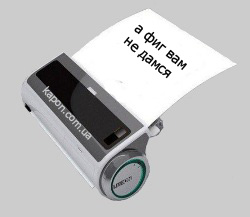 НИЖЕ ИДЕТ ТЕКСТ АВТОРА СТАТЬИ
НИЖЕ ИДЕТ ТЕКСТ АВТОРА СТАТЬИ
"...одним из надежных и удобных способов скопировать текст запрещённый к копированию программно, это извлечь необходимый текст из кода копируемой страницы.
Итак, предположим вы зашли на некую Web страницу и мышкой пытаетесь выделить необходимый вам фрагмент текста, а он почему-то не хочет выделяться или текст выделить удалось, а вот возможность скопировать текст не появилась ну или не функциональна (правая клавиша мыши на нажатие не реагирует).
В этом случае необходимо выполнить следующее:
|
Метки: компьютеры |
Антивирусы-бесплатные программы |
Это цитата сообщения Лариса_Гурьянова [Прочитать целиком + В свой цитатник или сообщество!]
Антивирусы - бесплатные программы
В категорию «Антивирусы» входят бесплатные программы созданые для защиты и очистки ПК от различных вредоносных программ (вирусов, троянов, руткитов ...), а также для предотвращения инфицирования компьютера таким программным обеспечением.
Внимание:
Использование более одного антивируса для защиты в режиме реального времени может вызвать конфликт программного обеспечения.
Полезные ссылки
Всего программ в категории 18
-
 avast! Free Antivirus — полноценный антивирус для использования на домашнем ПК.
avast! Free Antivirus — полноценный антивирус для использования на домашнем ПК. -
 Dr.Web CureIt! — антивирус для сканирования, выявления и уничтожения вредоносного ПО.
Dr.Web CureIt! — антивирус для сканирования, выявления и уничтожения вредоносного ПО.
|
Метки: компьютеры |
Понятный интернет |
Это цитата сообщения Вперед_с_Надеждой_идущая [Прочитать целиком + В свой цитатник или сообщество!]
|
Метки: компьютеры |
Как открыть 2 одновременно работающих окна на рабочем столе |
Это цитата сообщения милена70 [Прочитать целиком + В свой цитатник или сообщество!]
Иногда необходимо открыть два окна браузера одновременно. Тогда можно читать какие-либо уроки в одном окне, а применять, то что мы изучаем, в другом окне браузера.
Или как я, например. В одном окне смотрю "фоновый" сериальчик. А в другом занимаюсь текущими делами...
Как открыть второе окно, все наверняка знают. Но на всякий случай ...
Нужно найти строчку меню в верхней части экрана. Верхняя строка у каждого может быть разная, но в любом случае в ней должно быть слово "файл". Щёлкнуть на слово "файл" (у меня Mozilla. Для Google Chrome скрин чуть ниже).
Меню Файл откроется на вашем экране. Щёлкнуть на слова "Новое окно.
Далее, в первом окне наводите курсор на самую верхнюю строку, щёлкаете, двигаете. Окно уменьшится в размере.
|
Метки: компьютеры |
| Страницы: | [2] 1 |